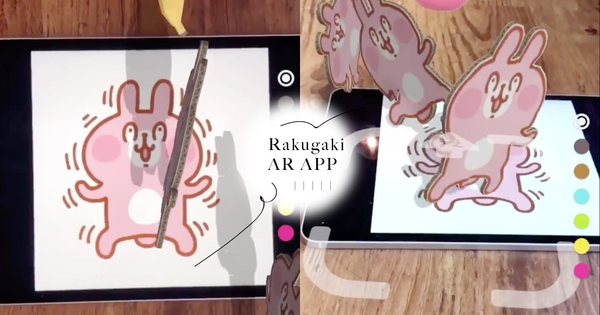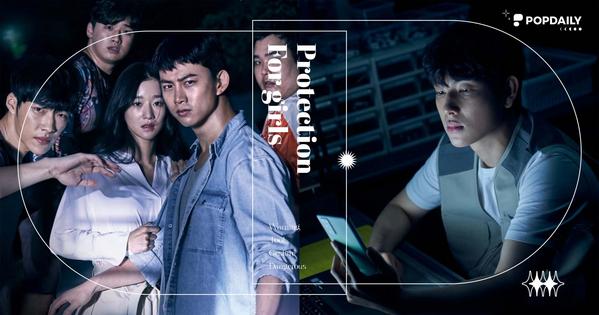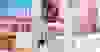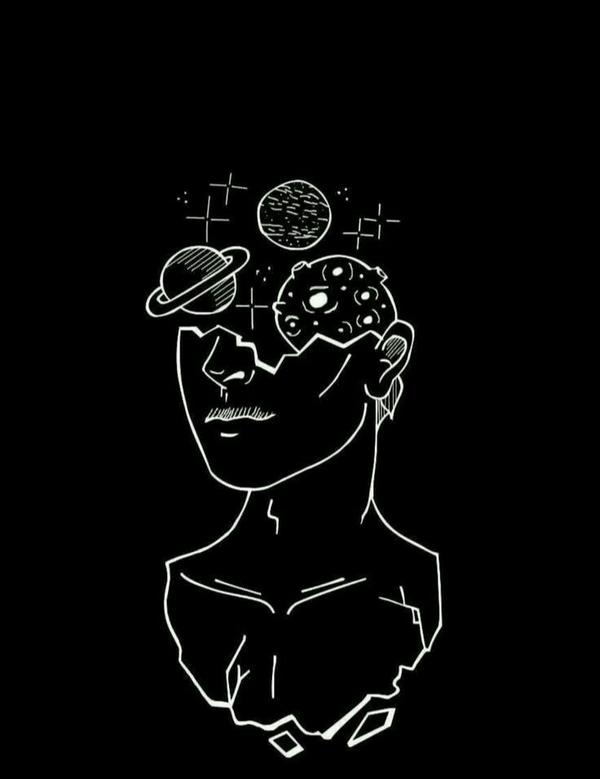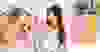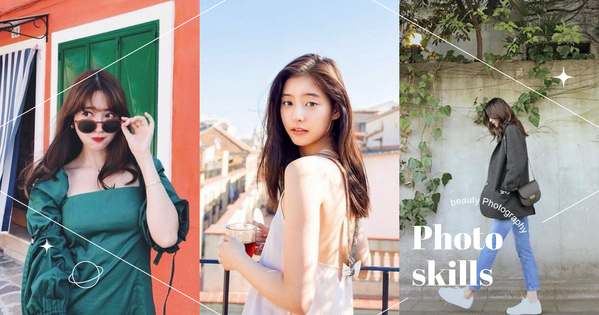拍照背景很雜?只要有這幾個APP就能輕鬆去除,手把手教你把背景的人都P掉
每到假日就是要畫著美美的妝、穿著精心搭配的衣服跟閨密或另一半四處走走、踩點,不過當然不只你這樣想啊!尤其是花季、期間限定打卡點,不管怎麼拍背景都有滿滿的人到底該怎麼辦才好?Youtuber Tiffany(@weartoeatiff)就不藏私的公開了自己的小撇步,從免費APP到付費APP,手把手教你變出乾淨的景點照!
延伸閱讀:台灣YOUTUBER的IG色調這樣調!那些被問到爆的方法&APP都在這了,你還不快來拍張人生美照?
初階班|美顏相機−進階美顏−去斑去痘
優點:操作簡單、快速,好上手
缺點:不適合修近物、形狀固定、較粗糙
美顏相機是很多人會在修圖時會用到的軟體,其中他的去斑去痘除了消除臉上的瑕疵外,也能用來修掉背景中的雜物,修掉瑕疵的原理是感應周邊的顏色藉此覆蓋,在修圖的時候痘痘大小的圓圈要大於你想修掉的物件,如果想要修的自然一些的話可以交替圈圈的大小,不過缺點是修圖時就只能用圓圈慢慢點,也沒辦法修掉靠近鏡頭的人或物件。

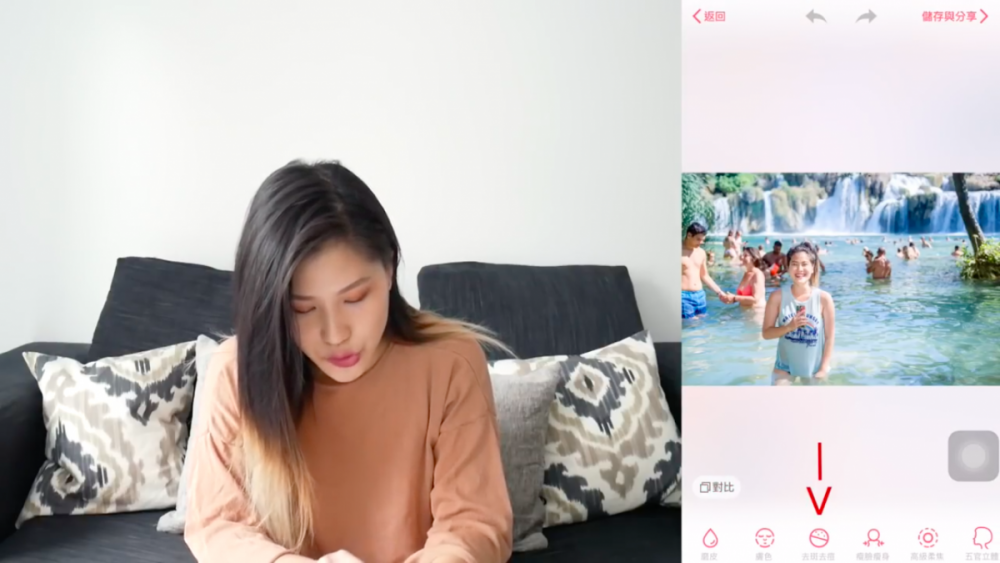

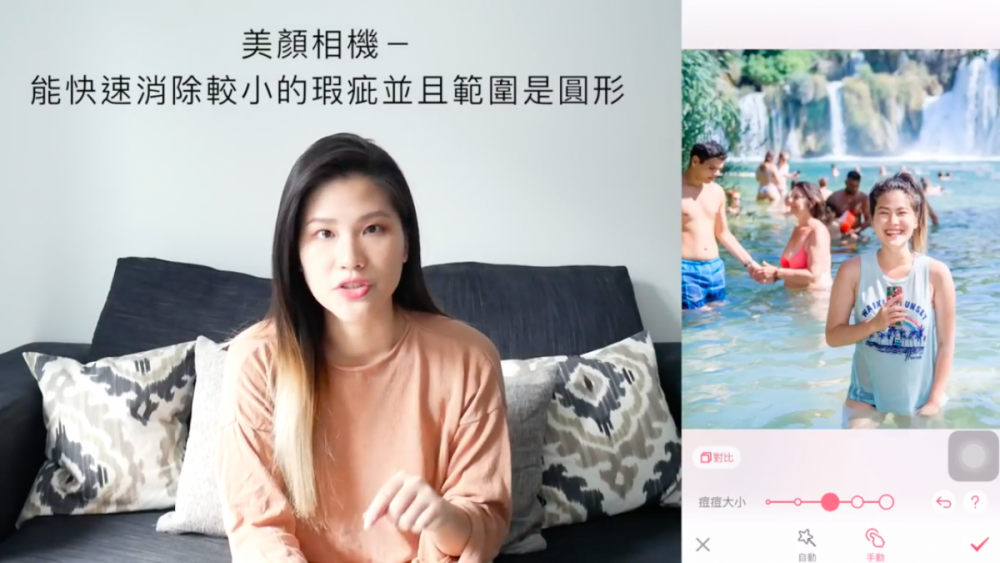
中階班|Snapseed−修復
優點:可以自己決定範圍大小、遠的可以修得很不錯
缺點:不適合修近物、有時候會失敗
Snapseed是Google推出的修圖軟體,修復這個功能同樣也是運用感應周邊的原理來把瑕疵蓋掉,不過和美顏相機不同的是,他的範圍是可以自己畫出來的,像是可以選擇範圍的去斑去痘,塗抹方向會決定這次的遮蓋會不會成功,需要練習一下會比較好上手~同樣也是比較適合遠而小的雜物。

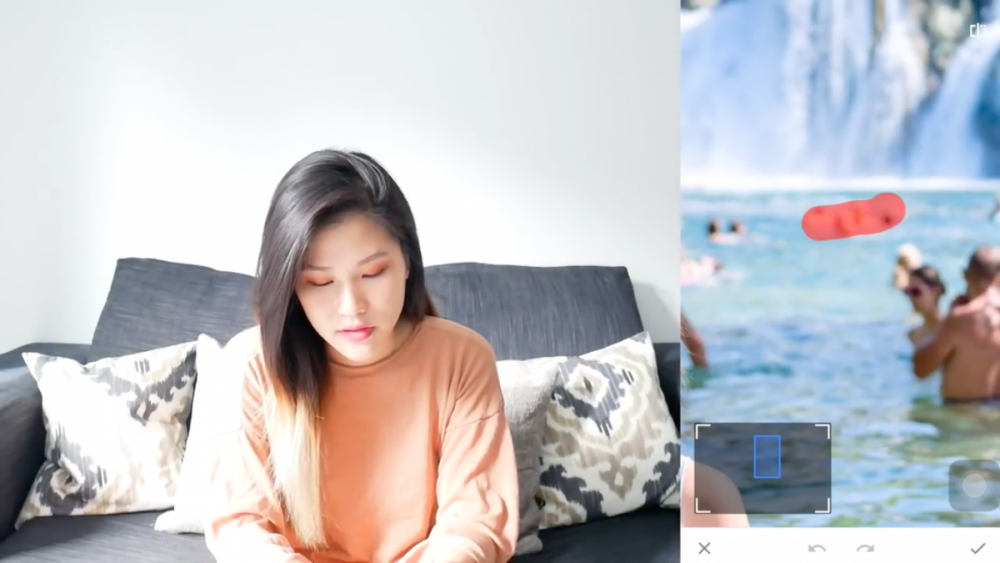

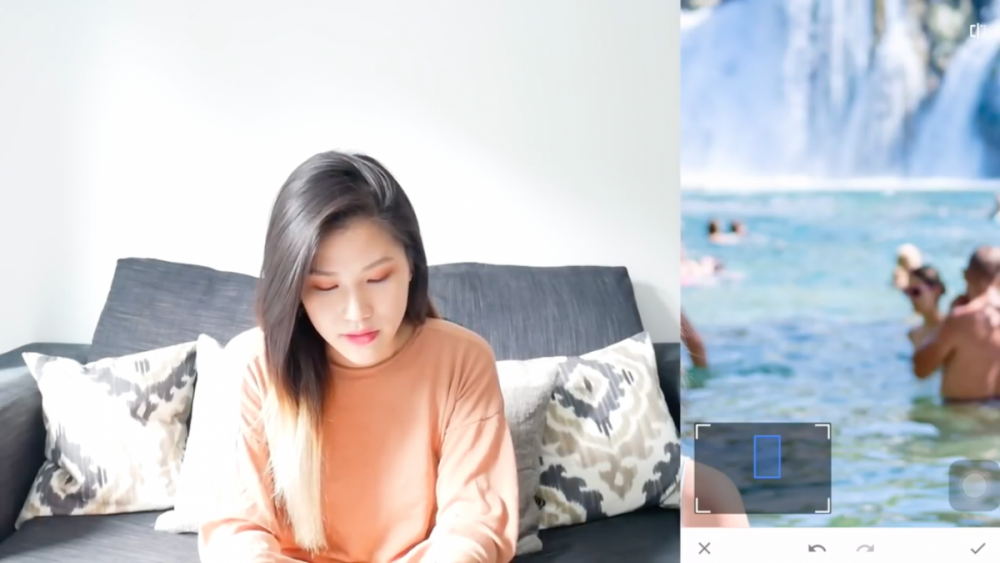

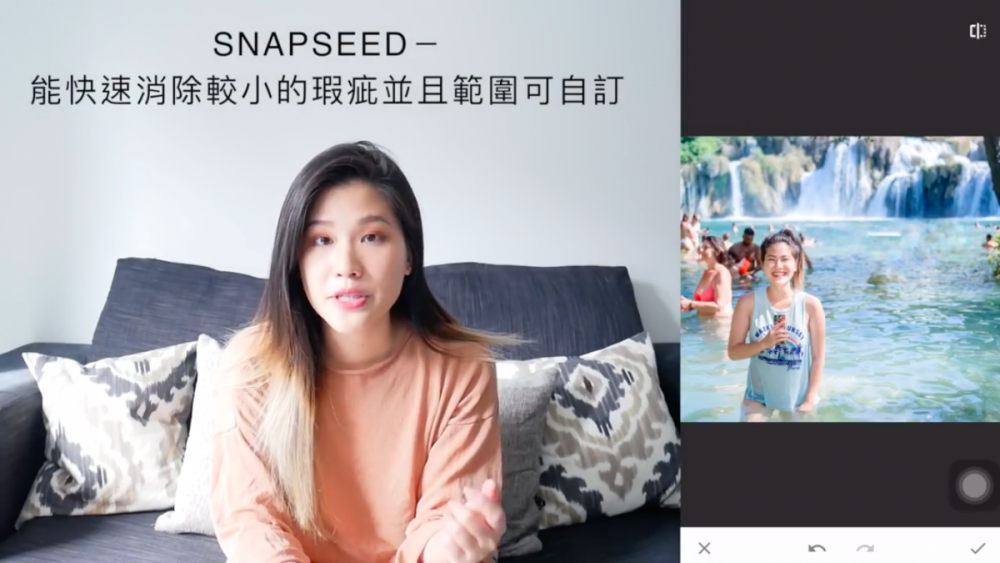
延伸閱讀:超簡單濾鏡小教室:比PS還好用!再也不用被陰暗黃光苦惱,一鍵搞定多餘顏色的APP盤點!
付費高階班|TouchRetouch
這個APP其實就是專門用來修掉這些瑕疵的,有很多種不同的功能,都是以移除為主。
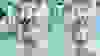

第一個大功能移除物體裡有畫筆、套索和橡皮擦三個小功能,筆刷乍看之下跟Snapseed一樣,但Retouch這裡的筆刷是可以一筆一筆慢慢畫的,不用擔心把手放開就救不回來,畫錯了也能用橡皮擦擦掉,套索則是描邊後他會幫你圈出想要的範圍,會花比較多時間在畫,但是出來的效果也自然很多。

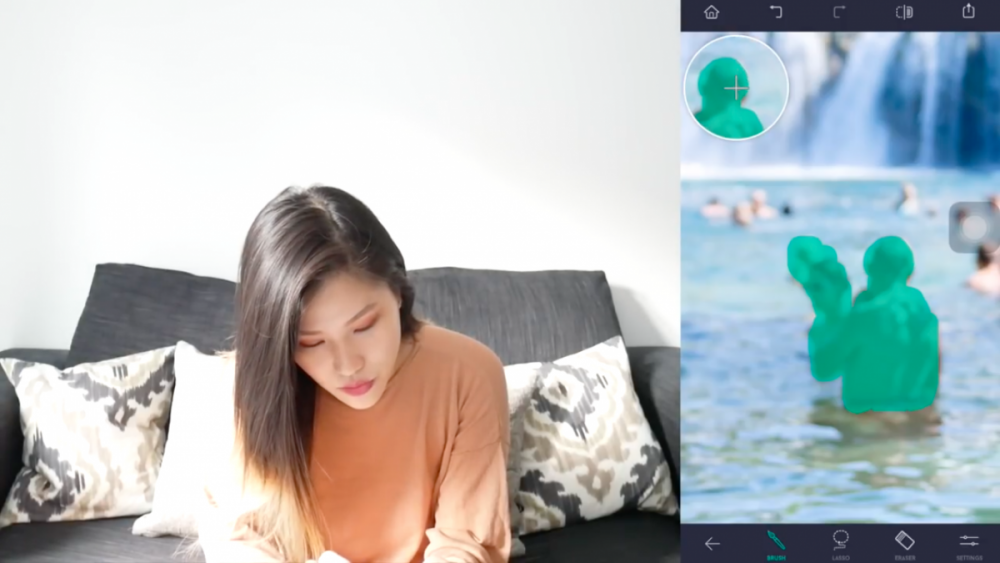

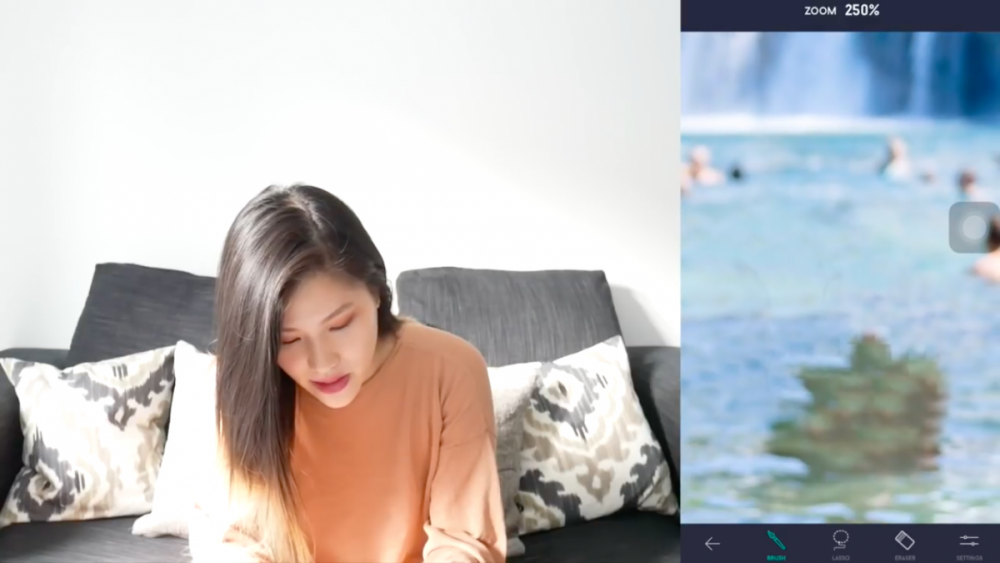

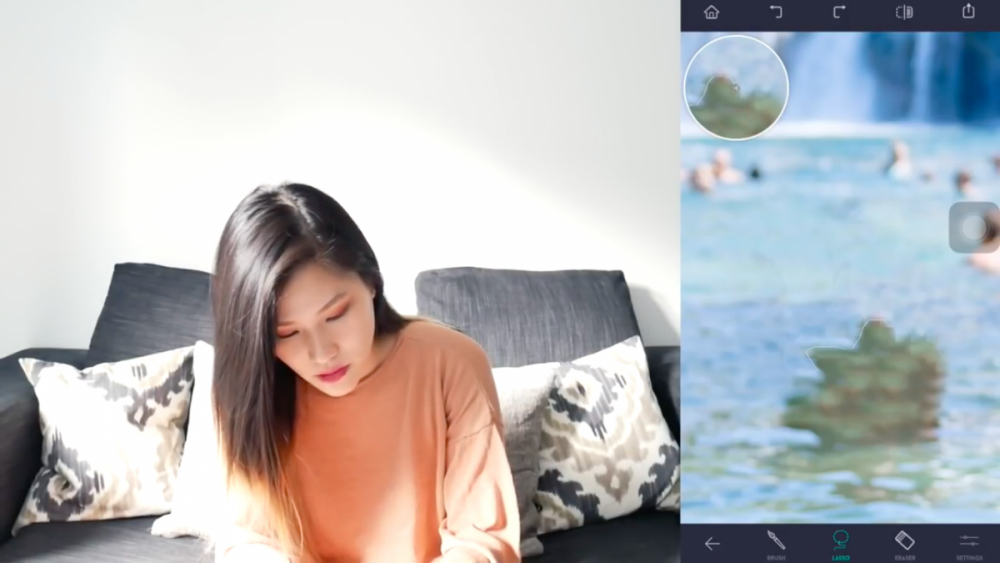
#快速修復、線條移除
這個功能就像融合了美顏相機的去斑去痘和Snapseed的修復,快速但是效果較為粗糙;線條移除則是能用來移除長條狀的雜物,但是比較不實用的功能啊~

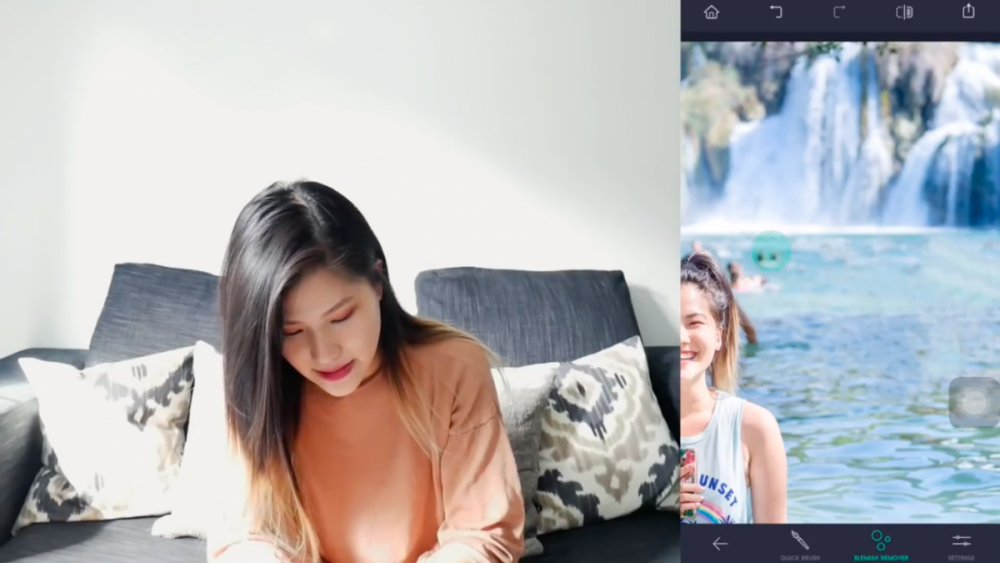
有在用PS的人應該知道,這個功能其實就是仿製印章啊!你可以選擇一個中心點,作為你想要複製貼上的畫面,接著在你想要蓋掉的地方照著他的方向畫,就能仿製湖水、雲彩、自然景物等等,也有鏡像的功能能夠畫出另外一個自己,透過放大和橡皮擦的功能,也能修出非常神奇的照片,很值得大家去嘗試!
延伸閱讀:天公不作美也沒關係!有了這個app,你的天空就是比別人美!

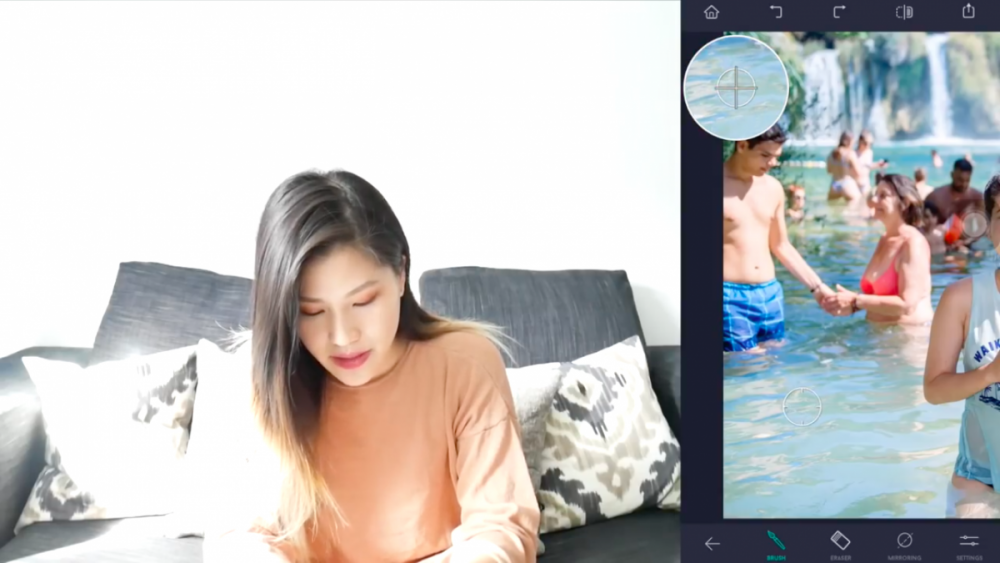

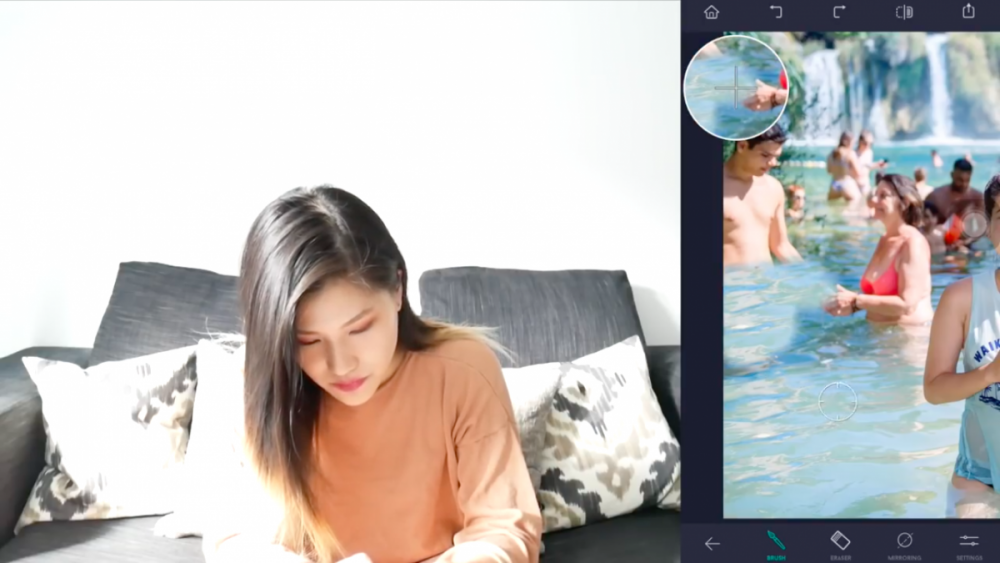


最後就附上Tiffany示範的完整影片給大家,其實基本步驟就那些!只要你夠細心的話一定可以把照片修得非常乾淨,人間仙境宛如只有你一人啊!
延伸閱讀:一拍照就尷尬癌上身?讓你隨便拍都有梗的「實用拍照POSE攻略」,胸以下都是腿不是夢了啊!
延伸閱讀:TO不會拍照的手殘大大,照著這份「無腦構圖公式」從此拍照零失誤,人人都是攝影師啊
#3C少女 #APP #P圖 #SNAPSEED #TouchRetouch #修圖 #修圖app #去除背景 #妝漂亮精選 #拍照app #漂亮 #美照 #美顏相機